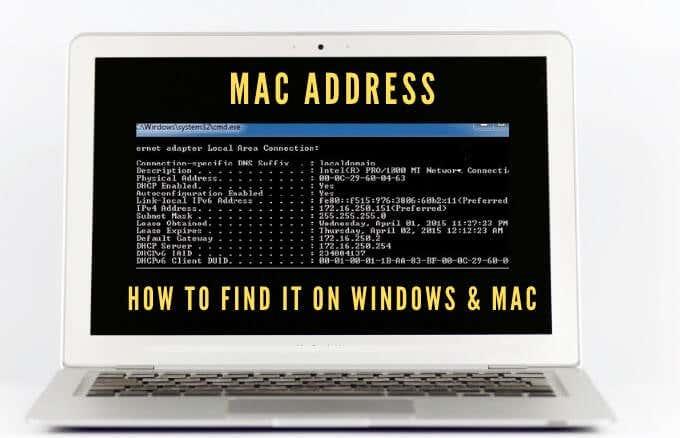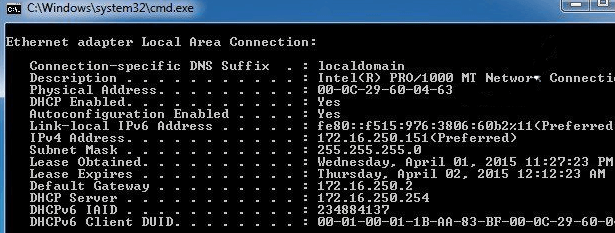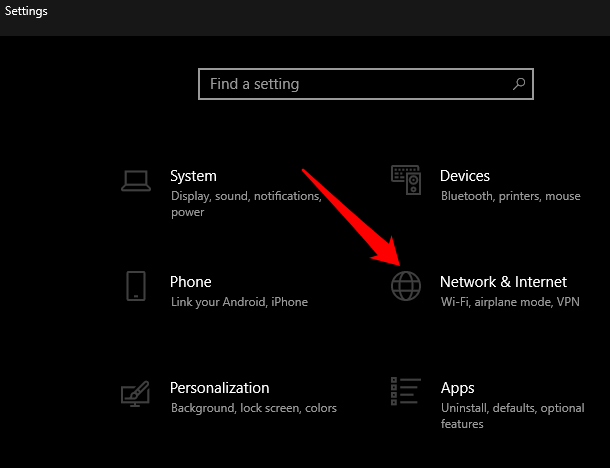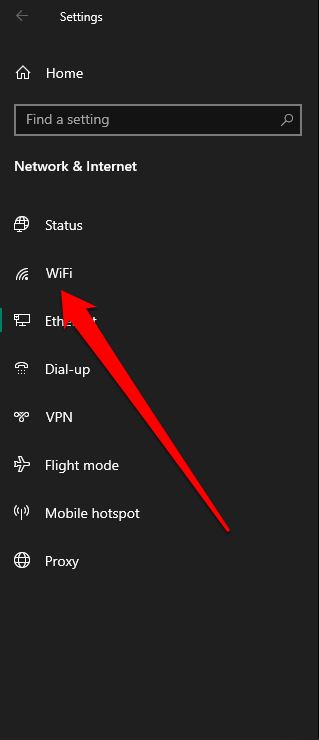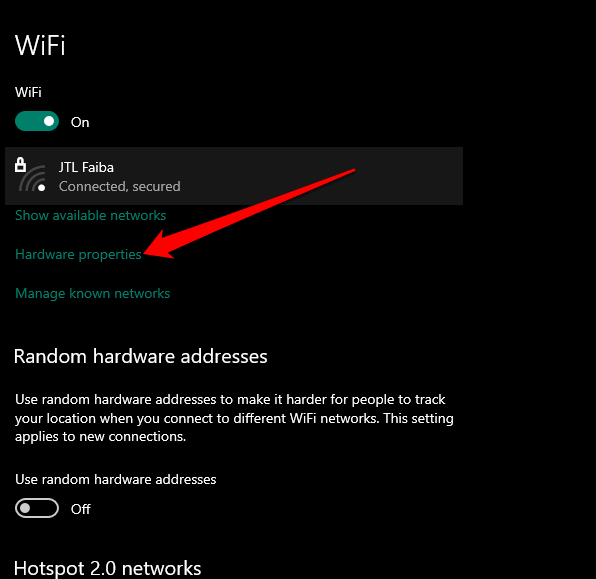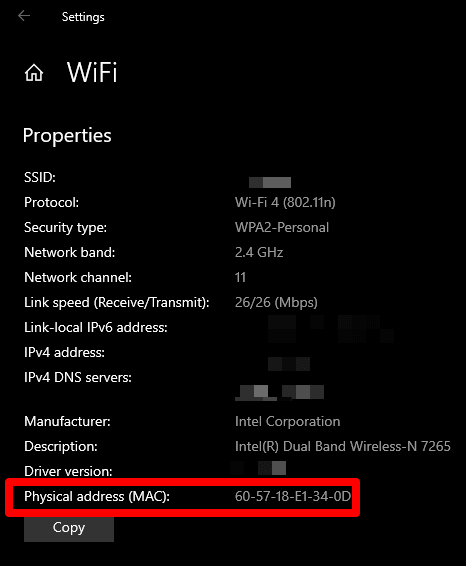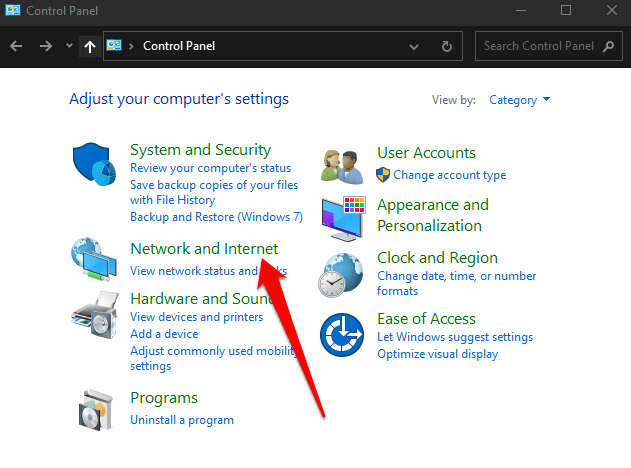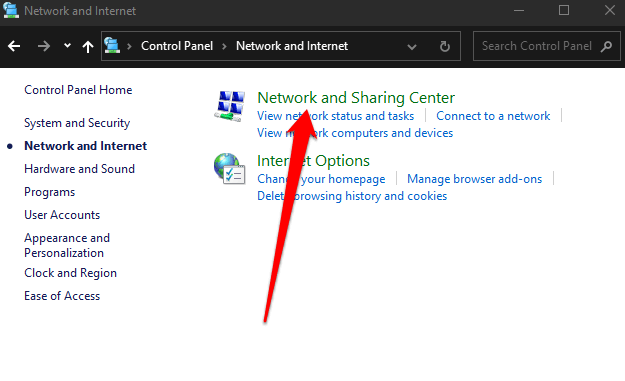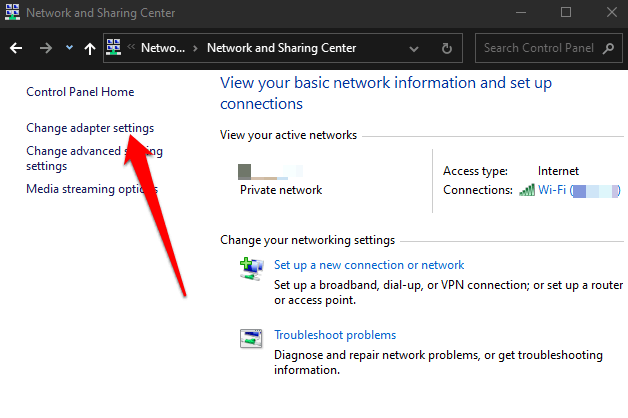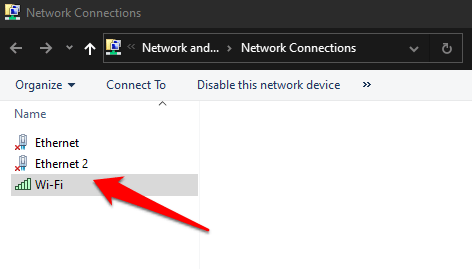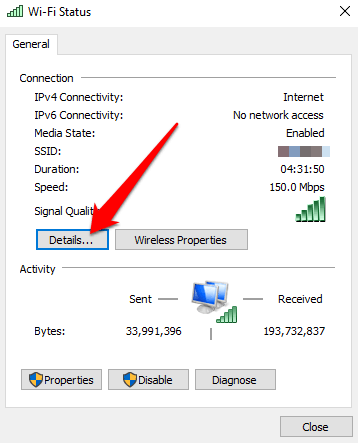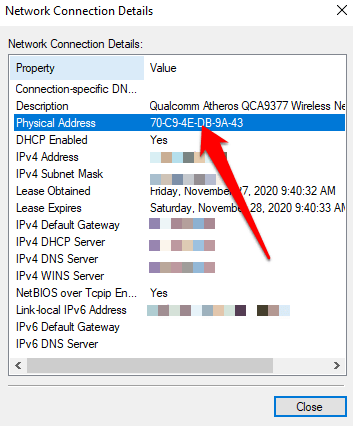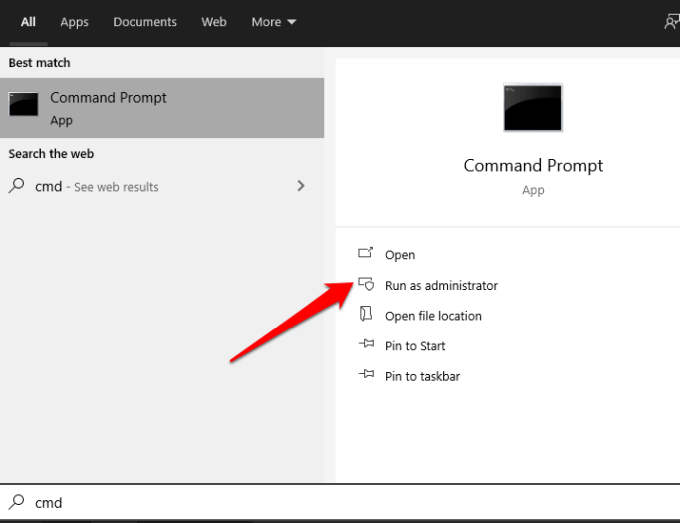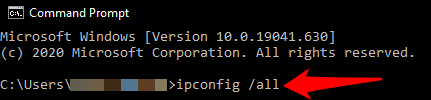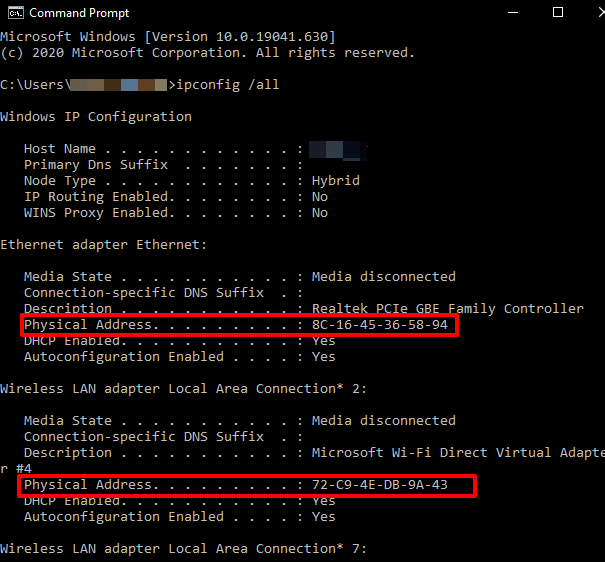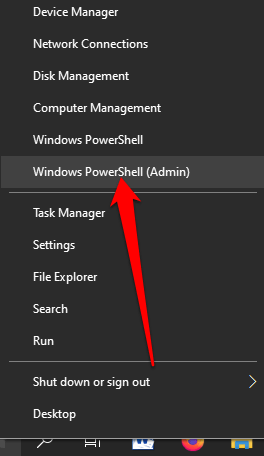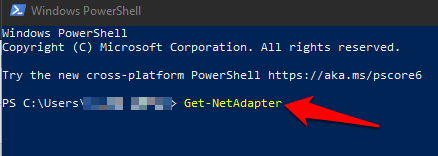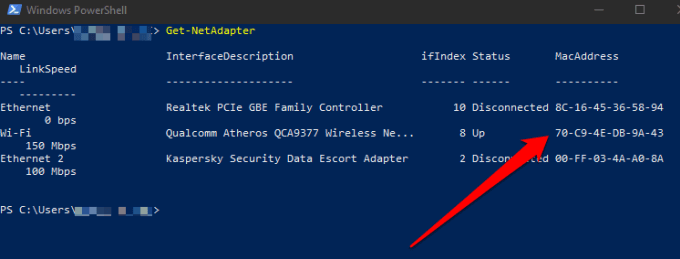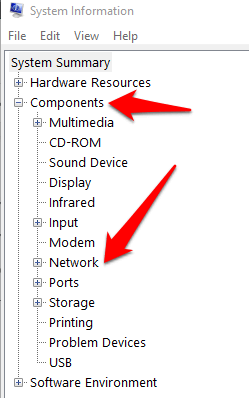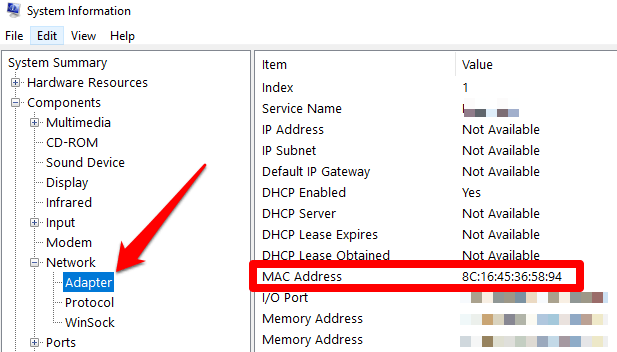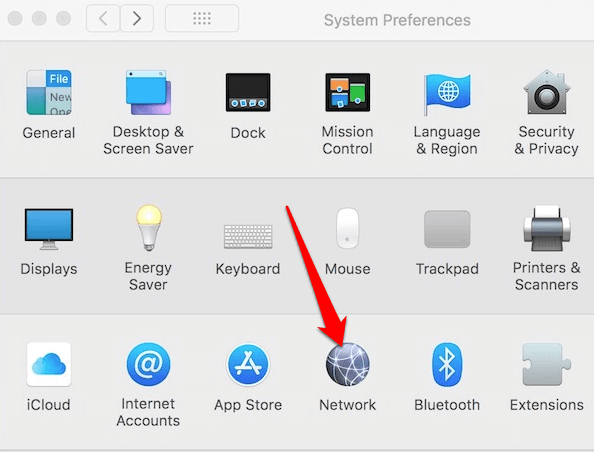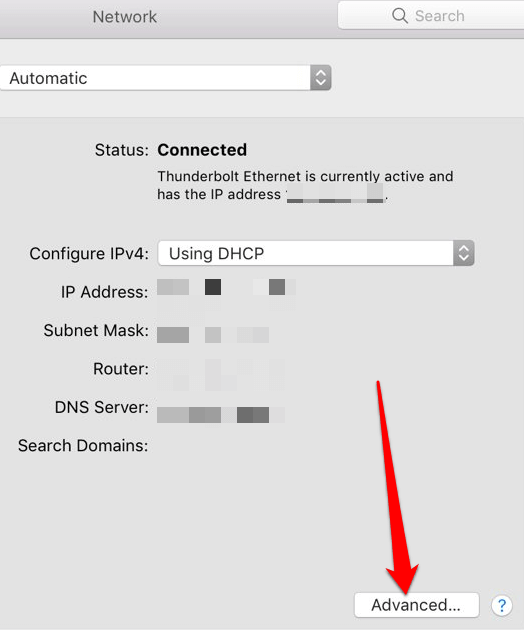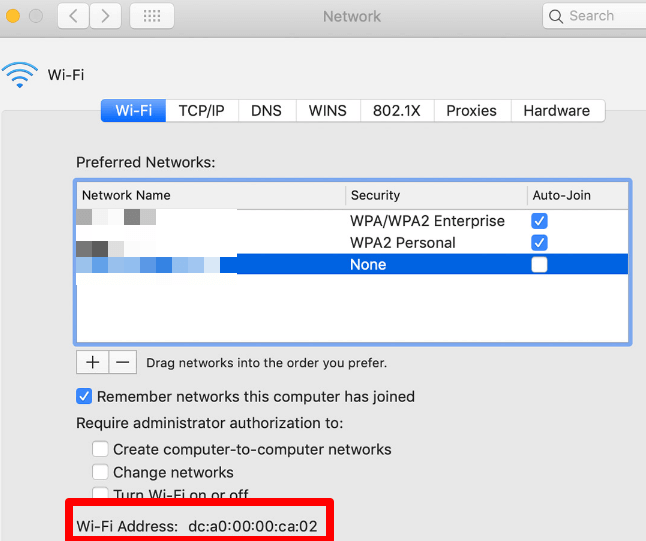Kõik WiFi-võrguga ühenduse loovad seadmed peavad end võrgus tuvastama unikaalse võrguaadressi abil. See kordumatu identifikaator, mida tuntakse Media Access Controli (MAC) aadressina, aitab võrguadministraatoritel või vaatlejatel jälgida või profiilida iga kasutaja võrgutegevust ja asukohta aja jooksul.
Kuigi te ei pea enamasti muretsema oma seadme MAC-aadressi pärast, peate mõnikord teadma oma võrguadapteri MAC-aadressi. Nii saate seadme tuvastada või ruuteri võrguõigusi konfigureerida .
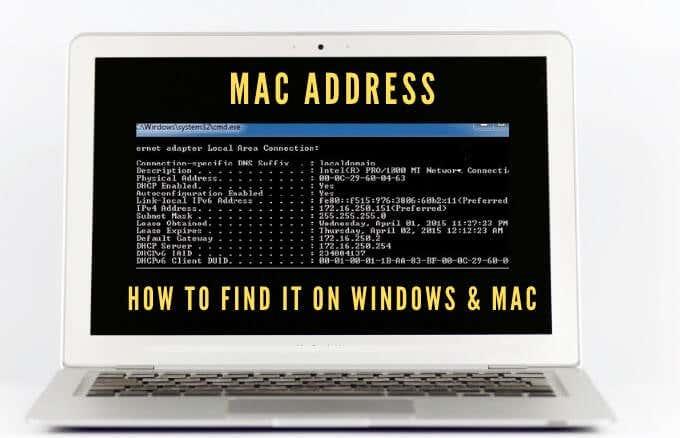
Olenemata põhjustest, miks MAC-aadressi vajate, näitame teile mitmeid viise, kuidas seda teha nii Macis kui ka PC-arvutis.
Mis on MAC-aadress?
MAC-aadress on unikaalne 17-kohaline (näiteks 00:1A:C2:9B:00:68), mis toimib riistvaraidentifikaatorina, mis on manustatud teie arvuti võrguliidese kontrolleri (NIC) kaardile.
Unikaalse identifikaatori määrab seadme tootja ja see on teie seadmega püsivalt seotud. See võimaldab ühenduse loomiseks suhelda kohalikus võrgus olevate seadmete vahel.
MAC-aadresse on kahte peamist tüüpi: universaalselt administreeritud aadress (UAA) ja kohalikult administreeritud aadress (LAA).
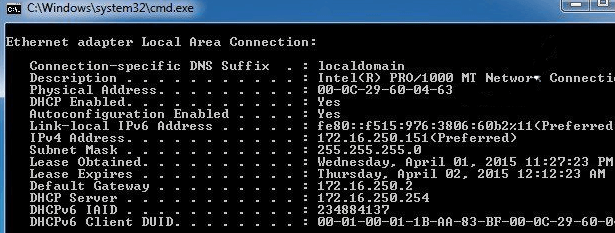
UAA on populaarsem tüüp, mille määrab seadme tootja, samas kui LAA muudab teie adapteri MAC-aadressi. Saate määrata LAA oma võrguseadmele ja see alistab tootja määratud aadressi.
Teie seadme MAC-aadressi aetakse mõnikord segamini IP-aadressiga , kuigi mõlemat kasutatakse teie seadme tuvastamiseks Internetis, kuid sellel on mõned suured erinevused.
Seadme tootja on määranud püsivalt MAC-aadressid, et teie seadet teistest tuvastada, ja neid ei tohi muuta. IP-aadressid haldavad loogilist marsruutitavat ühendust teie seadmetest ja võrkudest ning võivad muutuda olenevalt asukohast .
Teie seadme MAC-aadressi kasutatakse teie kohalikus võrgus, samas kui IP-aadressi saab kasutada võrguseadmete tuvastamiseks kõikjal maailmas.
Kuidas leida arvutist või Macist MAC-aadressi
Seadme MAC-aadressi väljaselgitamiseks on mitu põhjust, sealhulgas:
Kuidas leida Windows 10 arvutis MAC-aadressi
Saate oma Windows 10 arvutist MAC-aadressid leida sätete, juhtpaneeli, süsteemiteabe, käsuviiba ja PowerShelli kaudu.
Kuidas leida arvutist MAC-aadress seadete abil
- Selleks valige Start > Sätted > Võrk ja Internet .
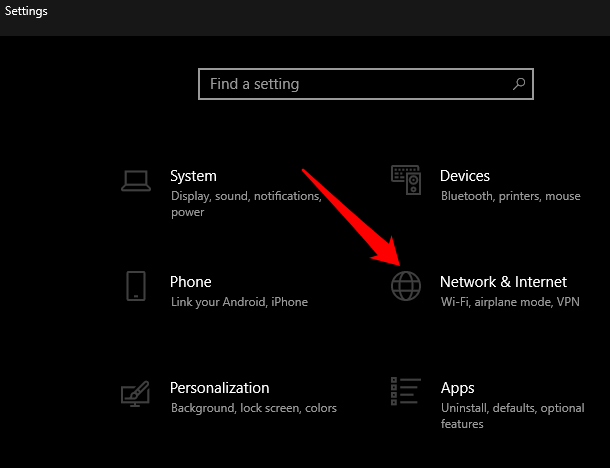
- Sõltuvalt võrguühendusest valige Ethernet või WiFi .
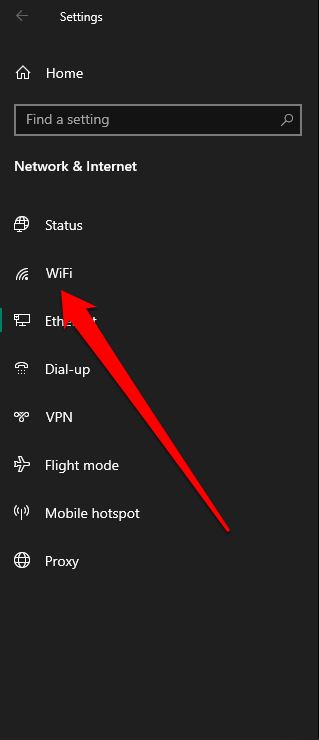
- Valige oma ühenduse alt Riistvara omadused .
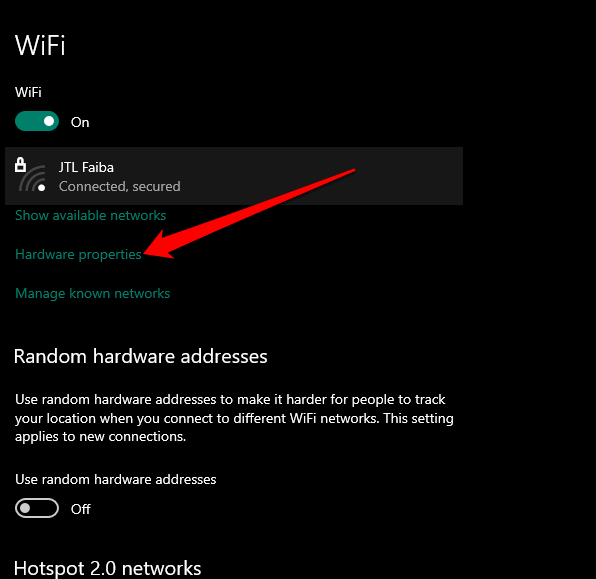
- Kontrollige oma arvuti MAC-aadressi jaotises Atribuudid .
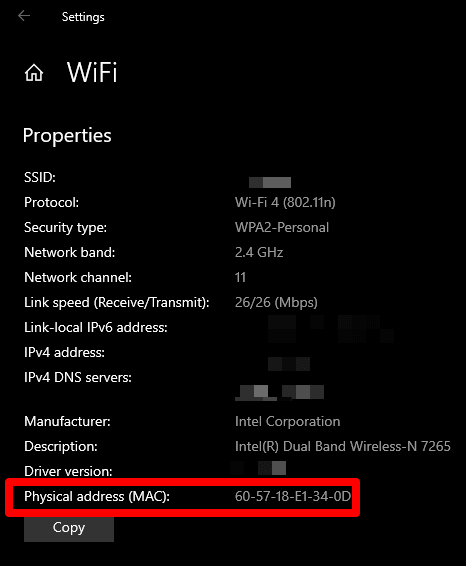
Kuidas leida arvutist MAC-aadressi juhtpaneeli abil
- Selleks avage Juhtpaneel > Võrk ja Internet .
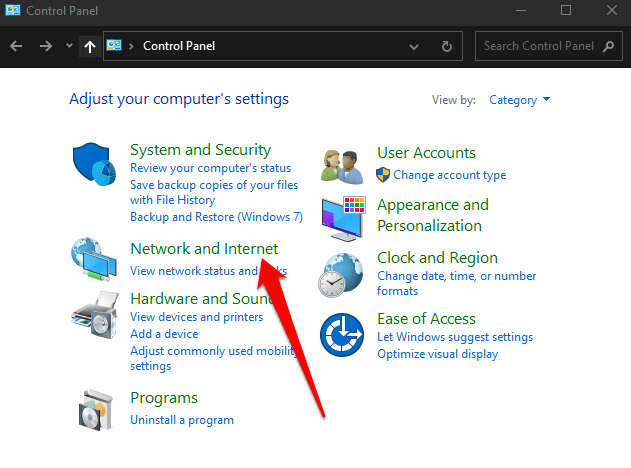
- Valige Võrgu- ja ühiskasutuskeskus .
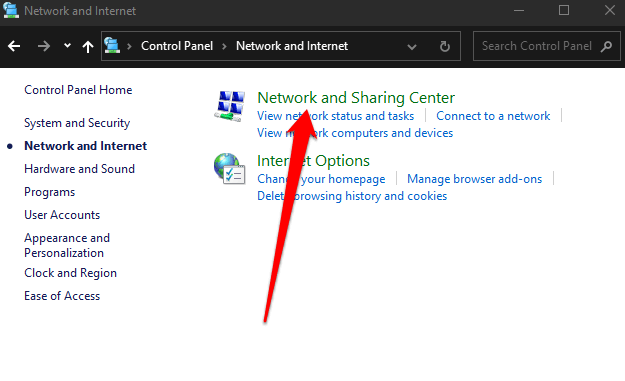
- Järgmisena valige Muuda adapteri sätteid .
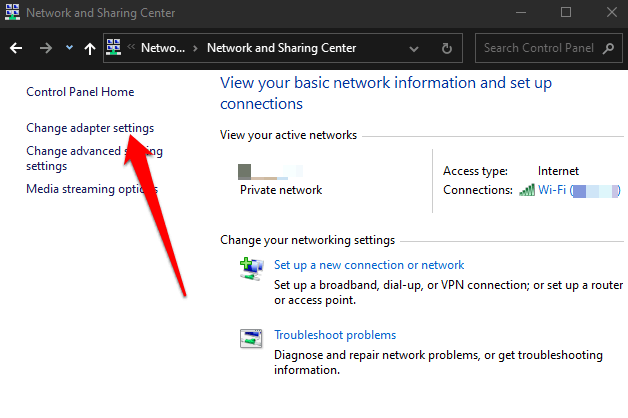
- Olenevalt ühendusest topeltklõpsake Ethernet või WiFi .
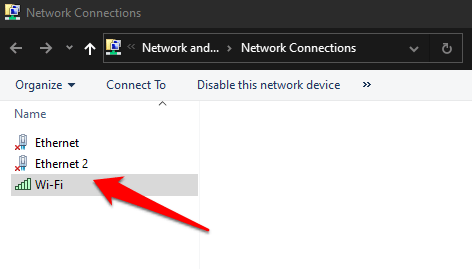
- Topeltklõpsake WiFi ja valige Üksikasjad.
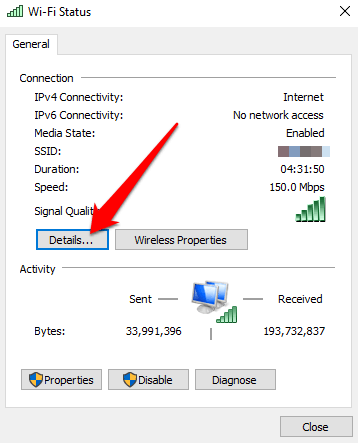
- Kontrollige oma MAC -aadressi Füüsilise aadressi kõrval .
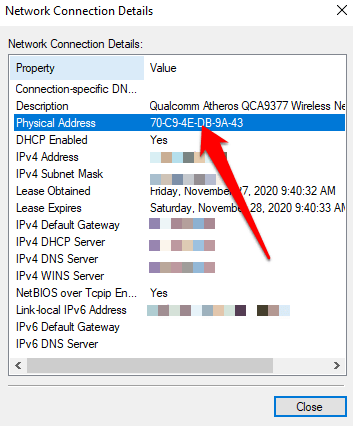
Kuidas leida arvutist käsuviiba kaudu MAC-aadress
- Selleks tippige otsingukasti CMD ja valige Command Prompt > Run as administrator .
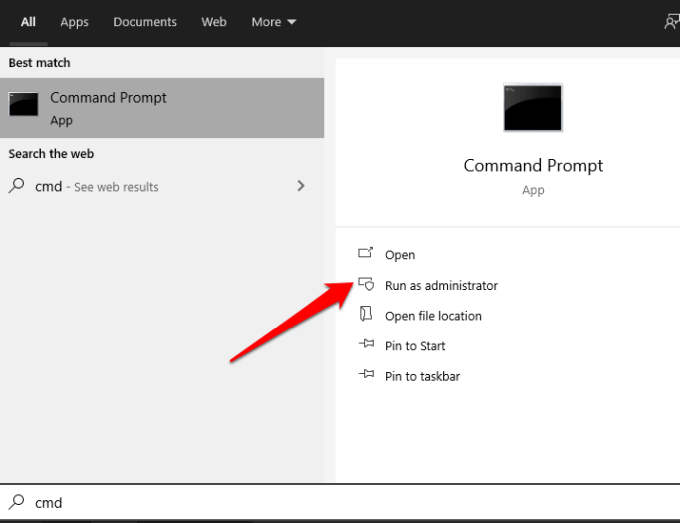
- Sisestage käsk ipconfig /all ja vajutage sisestusklahvi . Näete iga arvutisse installitud võrgukaardi MAC-aadresse ja MAC-aadresse, mis pole riistvarakaartidega seotud.
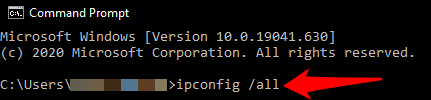
- Kontrollige väljal Füüsiline aadress MAC-aadressi .
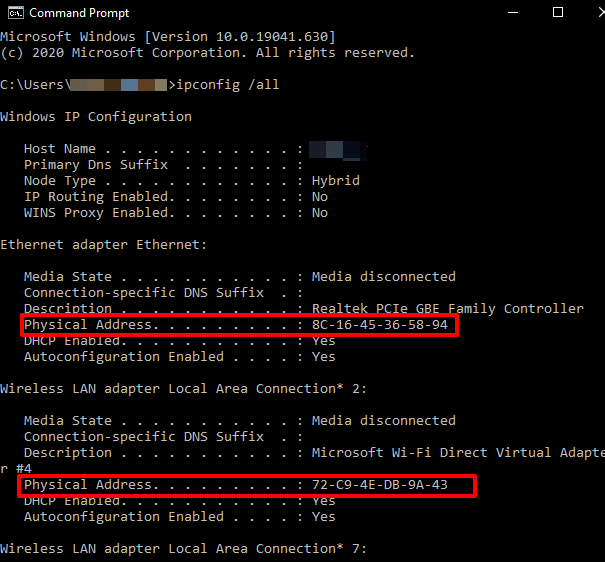
Märkus . Kui soovite näha aktiivsete võrguadapterite MAC-teavet selgelt, tippige getmac /v ja vajutage sisestusklahvi .
Kuidas Windows PowerShelli abil arvutist MAC-aadressi leida
- Selleks paremklõpsake Start > Windows PowerShell .
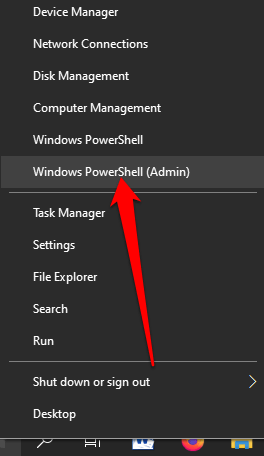
- Sisestage käsk Get-NetAdapter ja vajutage sisestusklahvi .
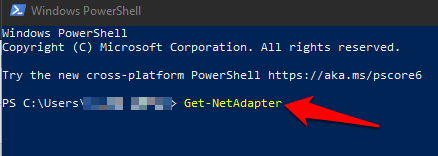
- Kontrollige oma võrguadapteri MAC-aadressi . Näete kõigi arvutis konfigureeritud võrguadapterite loendit koos nende MAC-aadressidega.
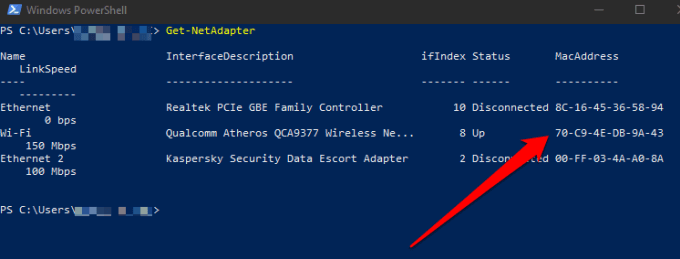
Kuidas leida süsteemiteabe abil arvutist MAC-aadress
- Selleks tippige otsinguribale System Information ja valige see otsingutulemuste hulgast.

- Järgmisena laiendage jaotist Komponendid ja seejärel valige jaotis Võrk .
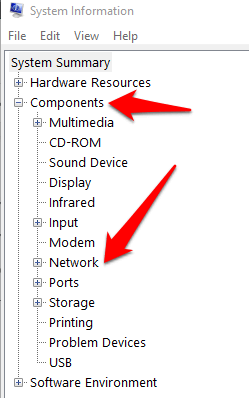
- Valige Adapter , minge oma võrguadapterisse ja kinnitage arvuti MAC-aadress.
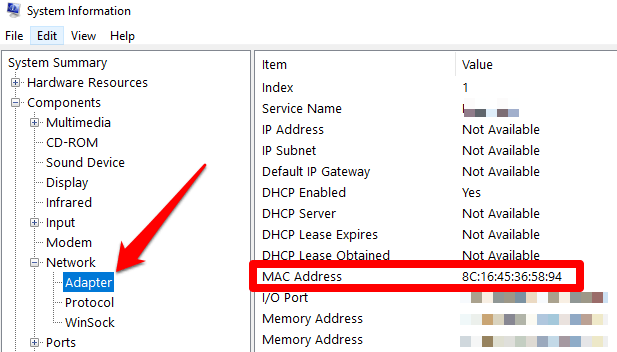
Kuidas leida Macis MAC-aadressi
- Maci arvutis MAC-aadressi leidmiseks valige Menüü > Süsteemieelistused > Võrk .
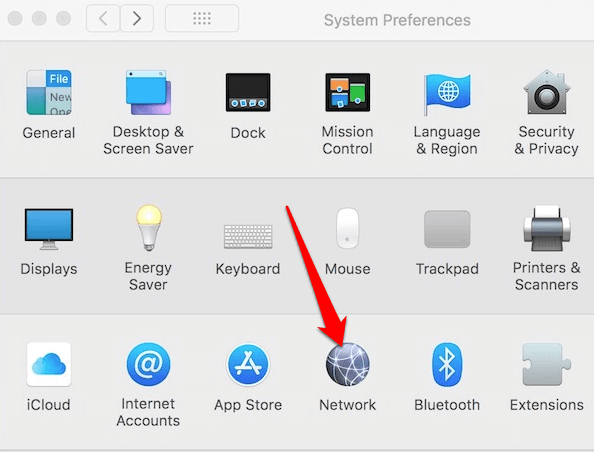
- Valige Täpsem .
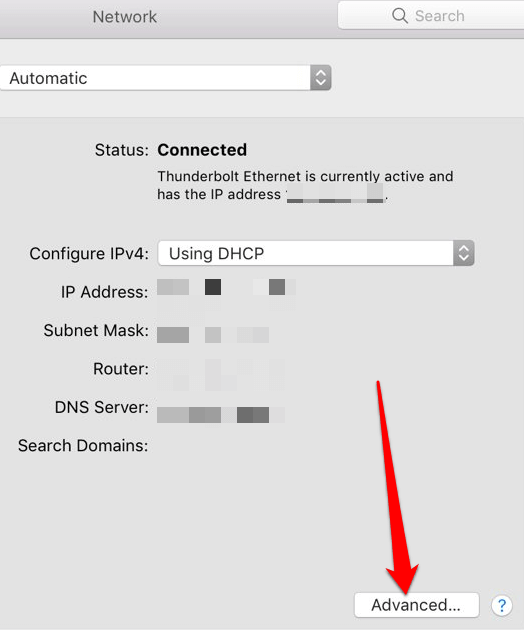
- Kontrollige MAC-aadressi jaotises Teave või User Mode/Advanced (Open Transporti kasutava Maci puhul) või Etherneti ikooni alt, kui teie Mac töötab MacTCP-ga. Saate valida ka vahekaardi WiFi , et näha MAC-aadressi WiFi-aadressi või lennujaama aadressi kuva all.
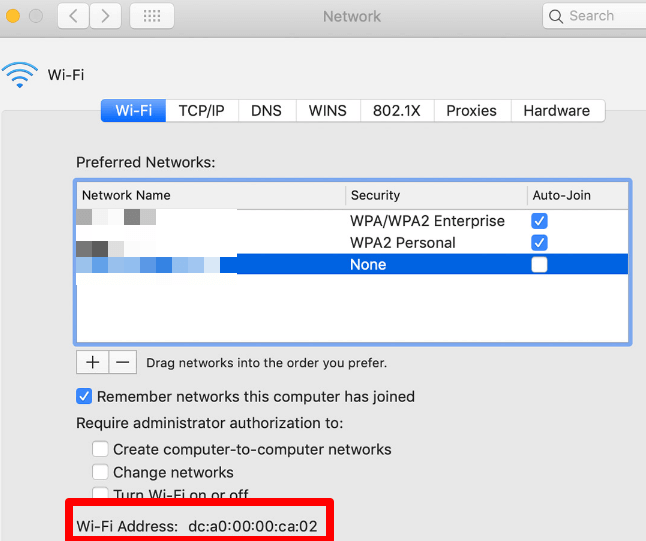
Tea oma arvuti MAC-aadressi
Loodame, et leidsite oma Windows 10 PC või Maci jaoks MAC-aadressi. Lisateavet MAC-aadresside toimimise kohta leiate meie juhenditest, mis käsitlevad MAC-aadressi muutmist või võltsimist ning IP-aadressi määramist MAC-aadressi põhjal .